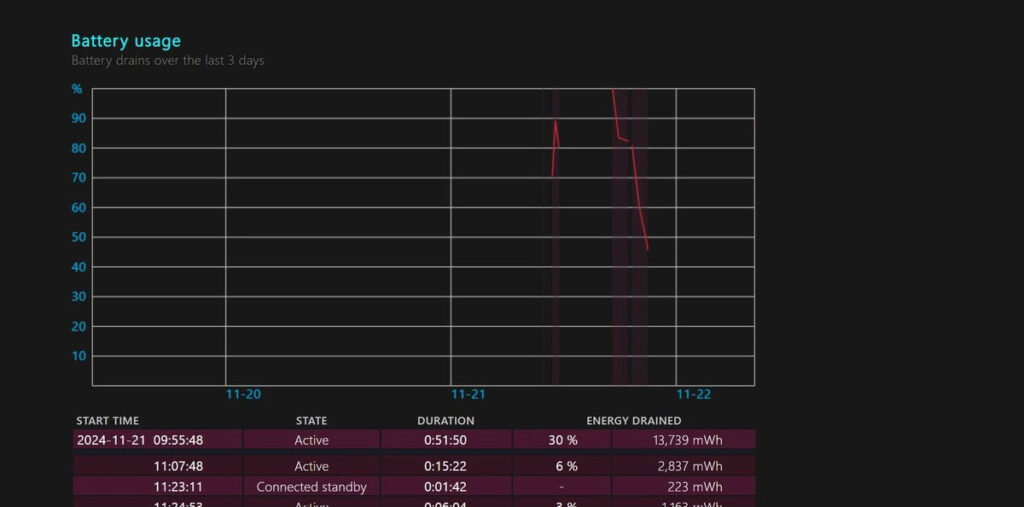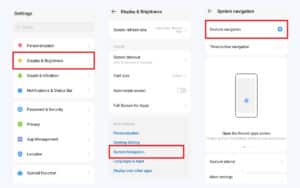عن معرفة صحة وحالة بطارية اللاب توب ويندوز 7 و10 و11، فبمرور الوقت ، يميل أداء الكمبيوتر المحمول الذي نستخدمه إلى الانخفاض. البطارية هي أحد المكونات الأكثر تأثراً بالاستخدام المكثف.
معرفة صحة وحالة بطارية اللاب توب ويندوز 7 و10 و11
البطارية جزء مهم من الكمبيوتر المحمول الذي يجب أن يكون دائمًا في حالة جيدة لضمان عمل الجهاز على النحو الأمثل. يمكن للبطارية المتدهورة أن تقلل من الكفاءة وتقصير عمر الكمبيوتر المحمول.
لذلك ، يعد التحقق من صحة بطارية الكمبيوتر المحمول خطوة أساسية لتحديد وقت الاستبدال. لم تعد البطارية التالفة قابلة للاستخدام.
لحسن الحظ ، يعد التحقق من صحة البطارية على جهاز كمبيوتر محمول يعمل بنظام Windows أمرًا بسيطًا للغاية. ما عليك سوى استخدام موجه الأوامر (CMD). فيما يلي الخطوات للقيام بذلك:
1. ابحث عن Command Prompt
أولاً ، افتح موجه الأوامر بالضغط على مفتاح Windows + S لفتح مربع البحث ، ثم اكتب سم. بمجرد ظهوره في نتائج البحث ، انقر بزر الماوس الأيمن على موجه الأوامر وحدد شغل منصب المسؤول.
في حالة ظهور إشعار مراقبة حساب المستخدم (UAC) ، انقر فوق نعم لمنح الوصول. يعد استخدام CMD مع امتيازات المسؤول أمرًا ضروريًا لأن بعض الأوامر تتطلب أذونات النظام الكاملة للتشغيل بشكل صحيح.
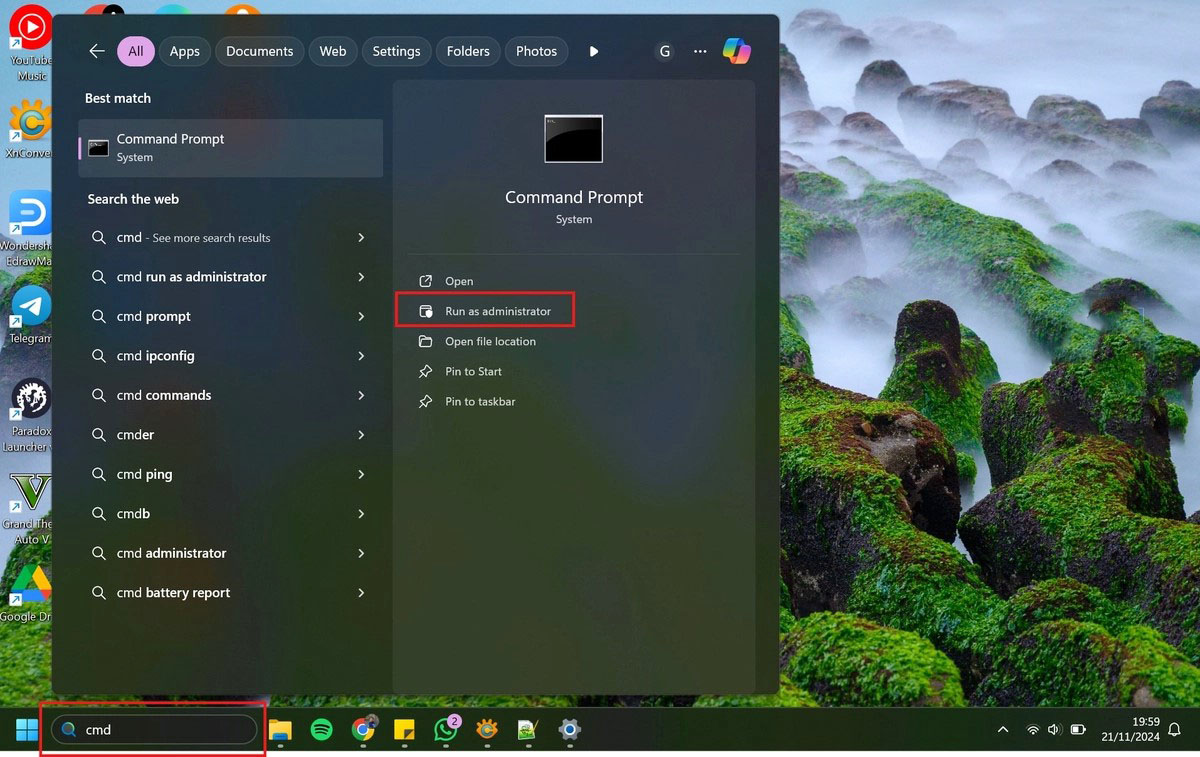
2. شغل Commands in Command Prompt
بمجرد فتح نافذة موجه الأوامر ، اكتب الأمر التالي: powercfg /batteryreport
اضغط على Enter لتنفيذ الأمر. سيوجه هذا النظام إلى إنشاء تقرير صحة البطارية في شكل ملف HTML. بعد تنفيذ الأمر ، سيخبرك النظام بالموقع الذي تم حفظ ملف التقرير فيه.
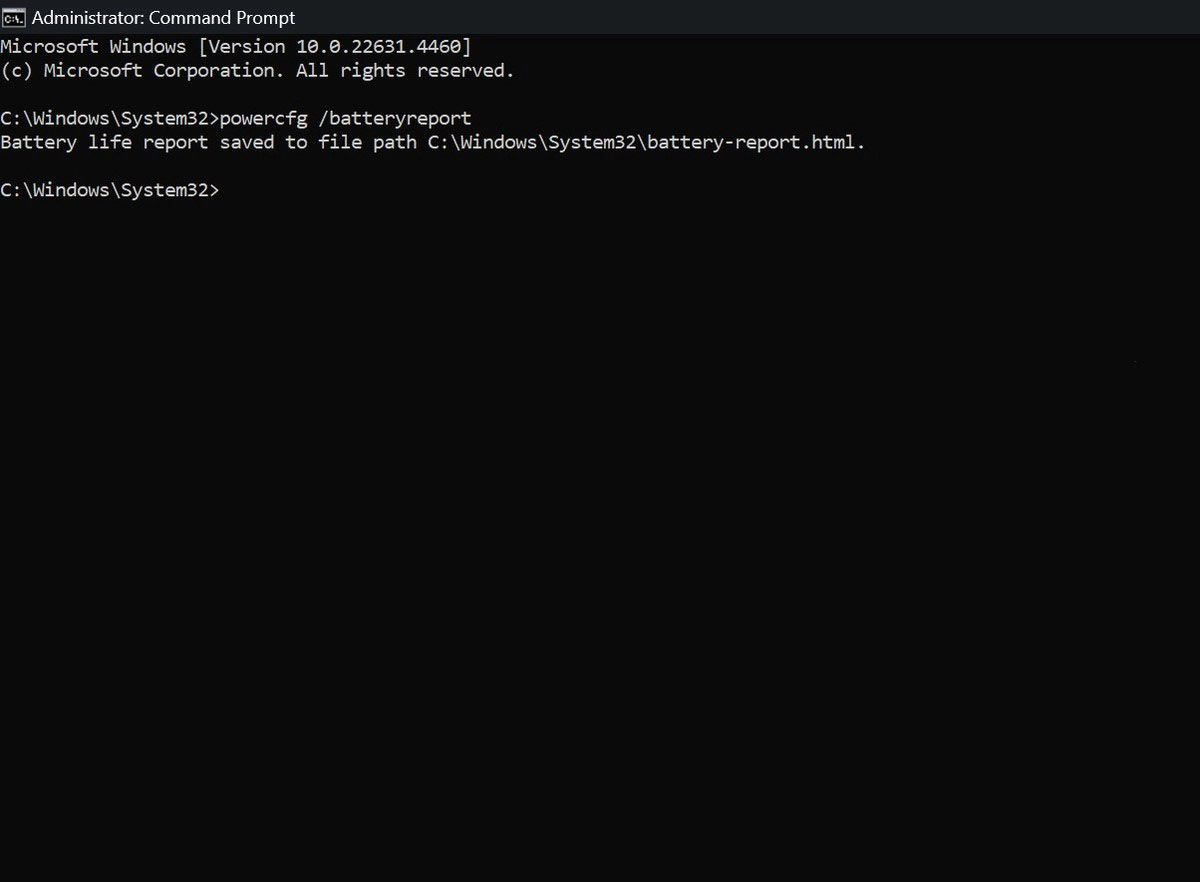
3. افتح تقرير البطارية Battery Report
بمجرد إنشاء التقرير ، سترى رسالة تشير إلى الموقع الذي يتم فيه حفظ ملف التقرير. عادة ، يتم تخزين الملف في الدليل C:\Windows\System32\battery-report.html.
بعد ذلك ، افتح File Explorer وانتقل إلى الموقع الموضح في رسالة CMD. بدلاً من ذلك ، يمكنك نسخ عنوان الدليل ولصقه بسرعة في شريط العنوان في File Explorer.
بمجرد فتح الدليل ، ابحث عن الملف المسمى battery-report.htmlثم انقر نقرًا مزدوجًا عليه لفتح الملف في المتصفح المفضل لديك. سيظهر التقرير كصفحة ويب ، مما يسهل قراءته.
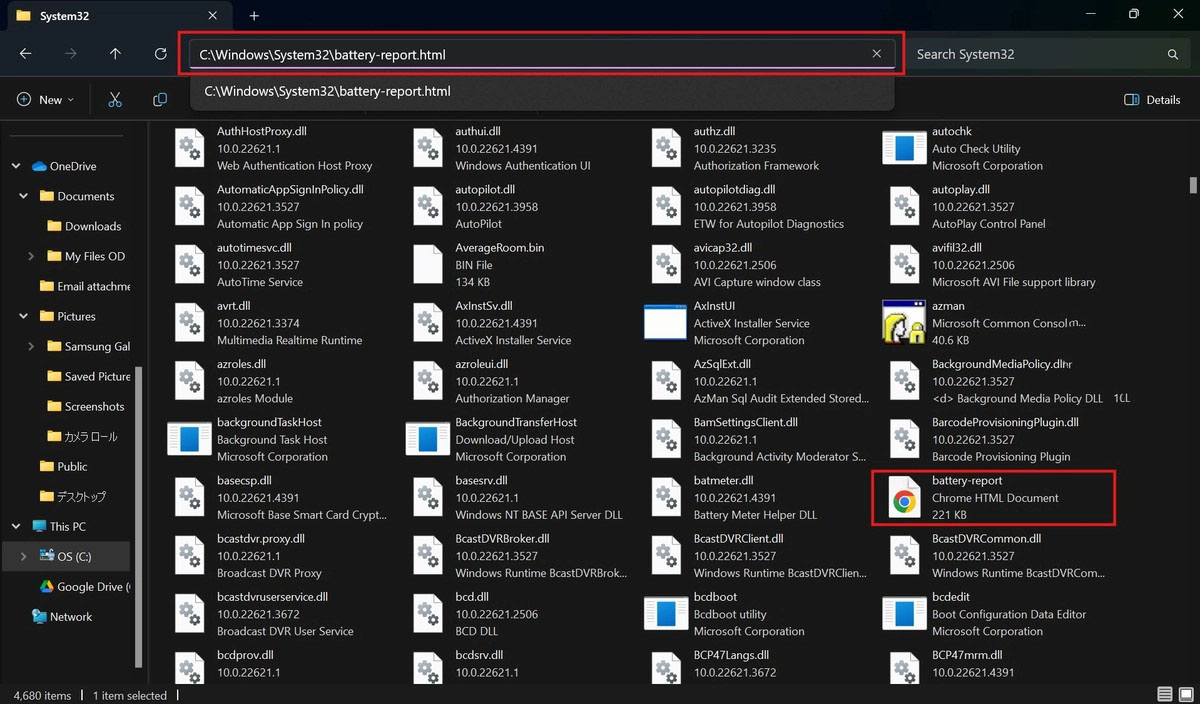
4. مراجعة تقرير صحة البطارية
مرة واحدة battery-report.html الملف مفتوح في متصفحك ، سترى معلومات تفصيلية حول صحة بطارية الكمبيوتر المحمول. فيما يلي بعض التفاصيل الرئيسية التي يجب الانتباه إليها في التقرير:
سعة التصميم مقابل سعة الشحن الكاملة
هذا هو القسم الأكثر أهمية لتقييم صحة بطارية الكمبيوتر المحمول. قدرة التصميم يشير إلى السعة الأولية للبطارية عندما كانت جديدة تمامًا سعة الشحن الكاملة يشير إلى السعة الحالية للبطارية عند الشحن الكامل.
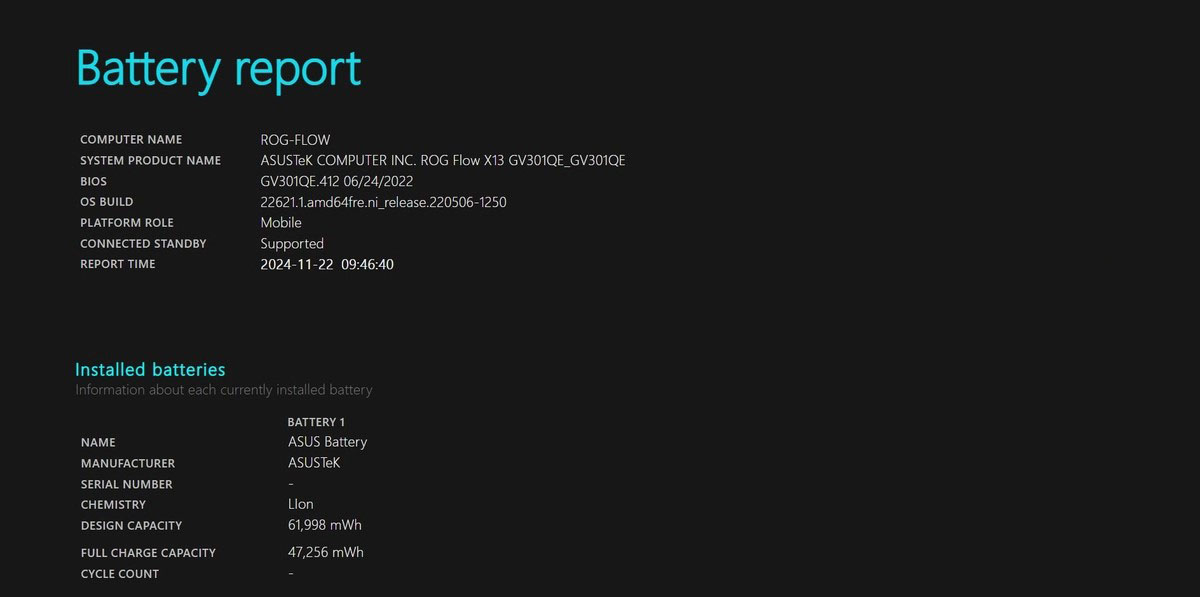
الآن ، قارن بين هاتين القيمتين. إذا كانت سعة الشحن الكاملة أقل بكثير من سعة التصميم ، فقد يشير ذلك إلى انخفاض صحة بطارية الكمبيوتر المحمول.
كلما زاد الانخفاض في السعة ، قل قدرة البطارية على حمل الشحنة. إذا تجاوز الفرق 50٪ ، فقد حان الوقت لبدء التفكير في استبدال البطارية.
البطاريات المركبة
يعرض هذا القسم معلومات حول البطارية المثبتة ، بما في ذلك اسمها ومعرفها والشركة المصنعة. تساعد هذه المعلومات في تحديد البطارية المستخدمة في الكمبيوتر المحمول.
دورات البطارية
يوضح هذا القسم عدد دورات شحن البطارية. تشير دورة الشحن إلى تفريغ كامل وإعادة شحن البطارية.
كلما زادت الدورات التي مرت بها البطارية ، زاد احتمال أن أداء البطارية قد بدأ في الانخفاض. في المتوسط ، يبلغ عمر بطاريات الليثيوم أيون ما بين 300 و 500 دورة شحن.
استخدام بطارية مقابل الاستخدام الأخير
يوضح هذا القسم سجل استخدام البطارية خلال الأيام القليلة الماضية ، بما في ذلك أنماط الشحن والتفريغ. تساعدك هذه البيانات على فهم عادات استخدام الطاقة الخاصة بك وعندما يتم تصريف البطارية بشكل متكرر.
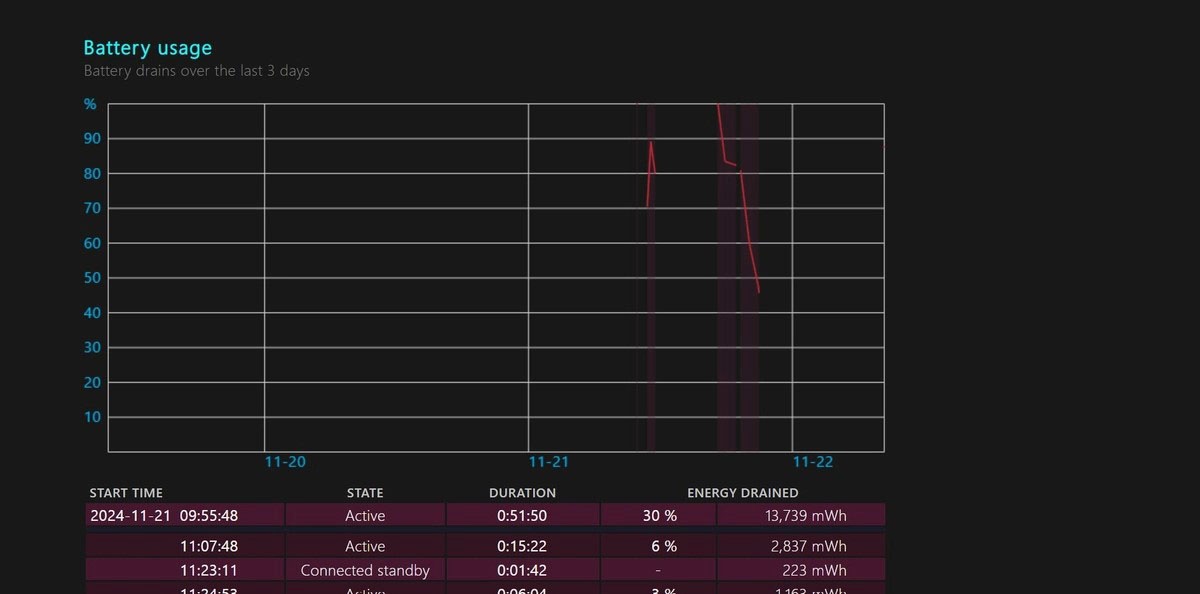
تاريخ الاستخدام
يعرض هذا القسم سجل استخدام الطاقة للكمبيوتر المحمول ، سواء عند استخدام البطارية أو عند توصيله بمصدر طاقة. يوضح عدد مرات استخدام الكمبيوتر المحمول في وضع البطارية مقابل وضع التوصيل.
تاريخ سعة البطارية
يوضح هذا القسم تغيرات سعة البطارية بمرور الوقت ، مما يساعدك على تتبع انخفاضها بشكل دوري. هذه المعلومات ضرورية لرصد ما إذا كانت سعة البطارية قد انخفضت بشكل كبير خلال فترة معينة.
هذه هي المعلومات حول كيفية التحقق من صحة بطارية الكمبيوتر المحمول. إذا أظهرت البطارية علامات تلف أو انخفاض كبير في دورات الشحن ، اتخذ إجراء تصحيحيًا على الفور لمنع المزيد من التدهور.
يرجى ملاحظة أن انخفاض سعة البطارية أمر طبيعي. هذه خاصية طبيعية لبطاريات الليثيوم ، والتي تتحلل بمرور الوقت. لذلك ، إذا كانت بطاريتك تالفة ، فمن الأفضل استبدالها بدلاً من الاستمرار في استخدامها.
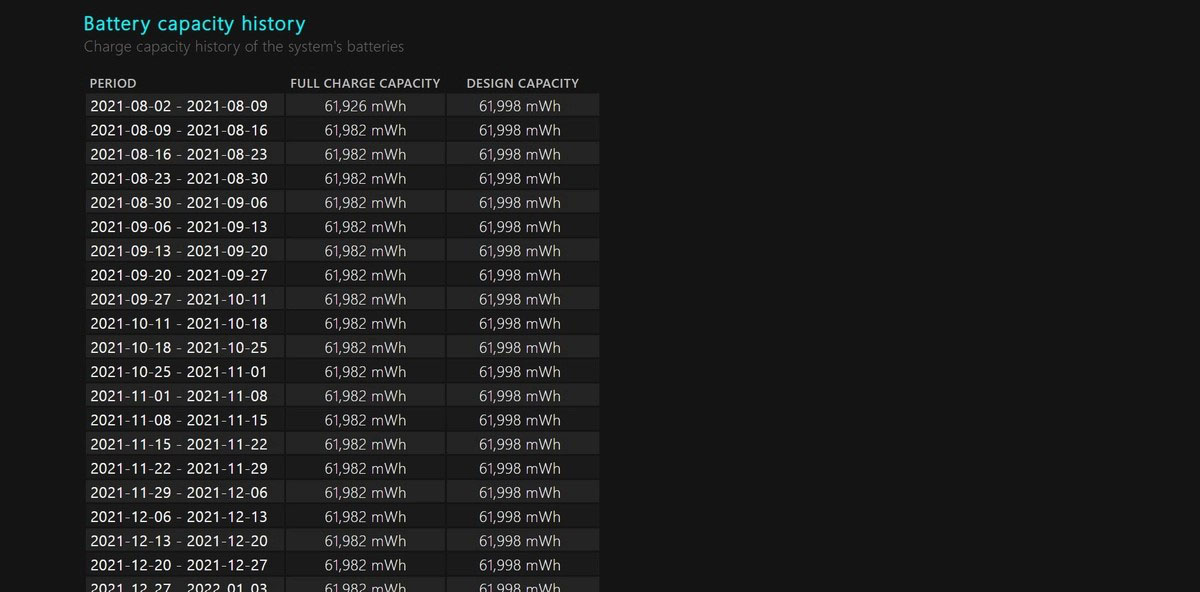
وتلك كانت طريقة معرفة صحة وحالة بطارية اللاب توب ويندوز 7 و10 و11، ابقوا في امان والسلام.